[Novas dicas para 2025] Como gerenciar legendas Disney Plus Roku🆕
Leonardo atualizou em 13/02/2025 para Artigo sobre IA|Mais Artigos
Resumo:
Aprenda a gerenciar facilmente as legendas do Disney Plus em dispositivos Roku. Alterne as legendas durante a reprodução, escolha seu idioma preferido e personalize as configurações, como tamanho da fonte. Obtenha orientação passo a passo para controle de legendas perfeito.
O Disney Plus (Disney+) é o serviço de streaming por assinatura da The Walt Disney Company, que oferece uma ampla coleção de conteúdo da Disney, Pixar, Marvel, Star Wars e National Geographic.
Navegar pelas legendas no Disney Plus pelo seu dispositivo Roku é moleza. Não importa se você está assistindo seus programas favoritos ou explorando novos filmes, ter controle sobre as legendas melhora sua experiência de visualização.
Descubra como gerenciar facilmente as legendas do Disney Plus no Roku e adaptá-las às suas preferências para uma sessão de streaming ideal.
Sim, o Disney Plus oferece legendas em dispositivos Roku. Roku é uma marca de tocadores de mídia digital que fornece acesso a vários serviços e plataformas de streaming, permitindo que os usuários assistam a filmes, programas de TV e outros conteúdos em suas televisões.
Você pode habilitar legendas facilmente enquanto assiste a conteúdo no Disney Plus acessando os controles de legenda durante a reprodução. Isso permite que você aproveite seus programas e filmes favoritos com legendas para melhor acessibilidade e compreensão.
Legendas vs. Closed Captions | Diferenças Completas de 2023
Se você estiver interessado em saber qual é a diferença entre legendas e closed captions, aqui está um artigo detalhado.
Estabelecemos que o Disney Plus oferece legendas em dispositivos Roku. Se você está se perguntando como habilitar e gerenciar essas legendas perfeitamente, aqui estão os passos exatos a seguir:
Como adicionar legendas ocultas a um vídeo e depois ativar as legendas em um dispositivo Roku?
1. Ative as legendas no aplicativo Disney Plus Roku
Etapa 1. Abra o Roku e escolha o aplicativo Disney Plus para reproduzir o vídeo.
Etapa 2. Suspenda o clipe e clique em " Áudio e legendas " no canto superior direito.
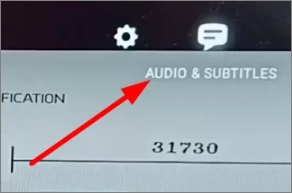
Etapa 3. Em seguida, escolha na lista de legendas disponíveis e ative suas legendas.
Sinta-se à vontade para compartilhar este artigo esclarecedor com outras pessoas on-line e espalhar o conhecimento!
2. Habilitar legendas no Disney Plus Roku Remote
Etapa 1. No controle remoto Roku, pressione o botão home.
Etapa 2. Na página inicial, escolha " Configurações " > " Acessibilidade " > " Modo de legendas ".
Etapa 3. Selecione " Sempre " ou " Na repetição " para habilitar a legenda.
Etapa 4. Escolha seu idioma preferido no painel " Idioma preferido da legenda ".
Etapa 5. Personalize suas legendas em " Estilo de legendas ".
Veja também:
Desativar legendas no Disney Plus Roku é tão simples quanto adicionar legendas a um vídeo no iPhone.
1. Desative as legendas no aplicativo Disney Plus Roku
Etapa 1. Inicie o Roku e escolha o aplicativo Disney Plus.
Etapa 2. Clique em " Áudio e legendas " no canto superior direito.
Etapa 3. Selecione a opção "Desligado" para desativar legendas ou closed captions para o Disney Plus.
2. Desabilite as legendas no Disney Plus Roku Remote
Passo 1. Na página inicial do Roku, acesse " Configurações ".
Etapa 2. Em " Configurações ", selecione " Acessibilidade ". Localize as opções " Modo de legendas", idioma preferido e estilo.
Etapa 3. Clique em " Modo de legendas " e escolha " Desligado ".
E se precisarmos mudar as legendas mais rápido enquanto assistimos ao programa?
Etapa 1. No dispositivo Roku, inicie o aplicativo Disney Plus.
Passo 2. Reproduza o videoclipe na TV.
Etapa 3. Pressione o botão " * " no controle remoto Roku.
Etapa 4. As opções aparecem. Escolha " Closed captioning ".
Etapa 5. Escolha ativar ou desativar as legendas.
Etapa 6. Altere a " Faixa de áudio " necessária.
Aqui está outra opção para os vídeos baixados ou finalizados para personalizar legendas ou closed captions. O EaseUS VideoKit é um editor de vídeo amigável para Windows e macOS. Com ele, você pode abrir o arquivo SRT e editar as legendas para melhorar a qualidade do seu vídeo.
Você também pode remover ruído de fundo no vídeo e extrair vocais e acompanhamentos independentemente da música para necessidades específicas. Este extrator acapella usa um algoritmo de IA para executar tais tarefas sem distorção de áudio em segundos.
Principais características
Como adicionar e estilizar suas legendas de vídeo:
Etapa 1. Abra o EaseUS VideoKit e encontre o painel " Gerador de legendas ".
Etapa 2. Clique em " Escolher arquivo " ou arraste o arquivo de vídeo do YouTube para a interface.
Etapa 3. Aguarde a análise da IA.
Etapa 4. Clique no botão " Texto " para alterar o texto ou personalizar a fonte, o plano de fundo e a posição no menu " Estilo ".
Etapa 5. Clique em " Exportar legenda " para selecionar o formato de legenda exportado, " Salvar em " para alterar o local e pressione " Exportar " para exportar o vídeo com legendas.
Concluindo, navegar e personalizar legendas no Disney Plus por meio do seu dispositivo Roku é simples e melhora sua experiência de visualização. Com as etapas descritas, você pode gerenciar legendas sem esforço, adaptando-as às suas preferências para streaming perfeito. Lembre-se, acessibilidade e conforto são essenciais para aproveitar seu conteúdo favorito.
E para aqueles que buscam soluções de vídeo versáteis além do streaming, considere explorar o EaseUS VideoKit — um kit de ferramentas abrangente projetado para elevar seus esforços de edição e conversão de vídeo. Eleve sua experiência de streaming e edição de vídeo hoje mesmo com o EaseUS VideoKit.
Se você não conseguir ativar as legendas no Disney Plus, isso pode ocorrer devido a fatores como disponibilidade de conteúdo, problemas no dispositivo ou aplicativo, configurações de legenda incorretas, seleção de idioma, configurações de perfil, problemas de conexão com a Internet, versões desatualizadas do aplicativo ou compatibilidade do dispositivo.
Para controlar as legendas do Disney Plus, inicie a reprodução e encontre o ícone " CC " ou balão de fala nos controles de reprodução. Toque para alternar as legendas e selecionar o idioma. Ajustes como tamanho da fonte estão disponíveis nas configurações perto das legendas. Confirme as escolhas saindo das configurações ou tocando no ícone de legenda novamente.
Se você não conseguir remover as legendas no Disney Plus, verifique novamente se está seguindo os passos corretos para acessar os controles de legenda durante a reprodução. Procure um balão de fala ou o ícone " CC " para desativar as legendas. Se o problema persistir, reinicie o aplicativo ou dispositivo, atualize o aplicativo ou entre em contato com o suporte do Disney Plus para obter ajuda.
Artigos relacionados
Como fazer Acapella a partir de uma música de 6 maneiras? 😕😕
Como remover o ruído de fundo no VN Video Editor [2025]🆕
Como alterar o tom da música online📚 Guia definitivo de 2025
O que é Audacity Noise Gate e como usar [Tutorial 2025] 📗